win10看不到正常桌面怎么办呢,当用户们使用win10的过程中如果看不到正常的桌面的时候要怎么才能够看到呢,有的用户们打开了系统但是发现桌面的显示是有问题的,因此这个时候要想办法进行设置才能看到正常桌面,下面就是关于win10看不到正常桌面解决方法的内容。
win10看不到正常桌面怎么办
1、按下Ctrl+Shift+Esc打开任务管理器。
2、点击详细信息,在框中找到“Explorer.exe”单击右键,选择“结速进程”。
3、在任务管理器中点击“文件”—“运行新任务”。
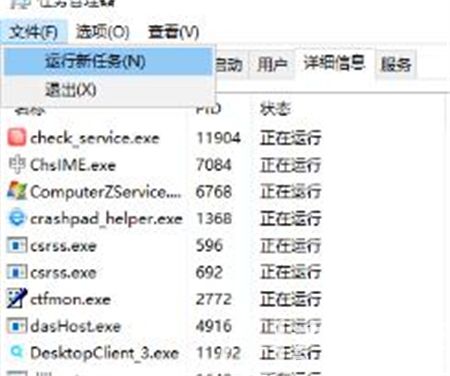
4、在“新建任务”界面打开框中输入:explorer.exe,点击确定即可。
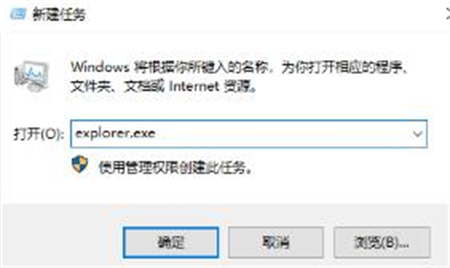
相关阅读
热门教程
最新教程